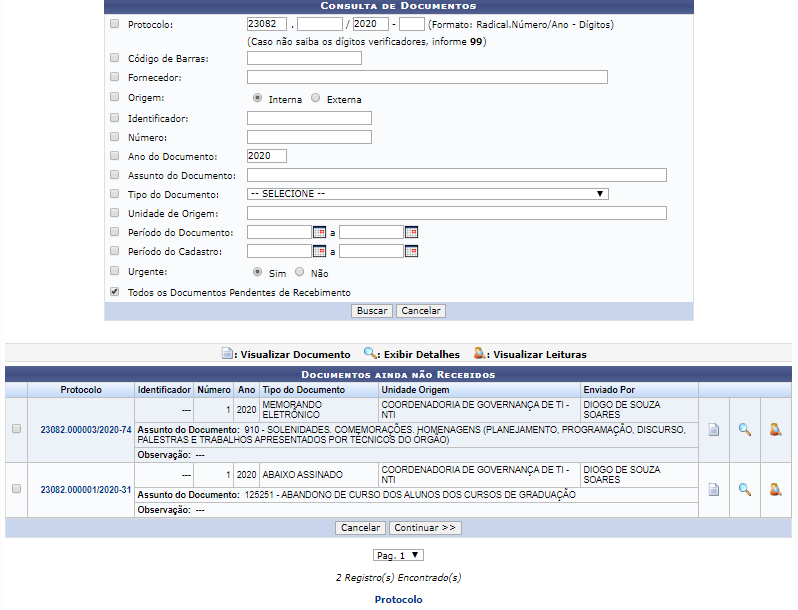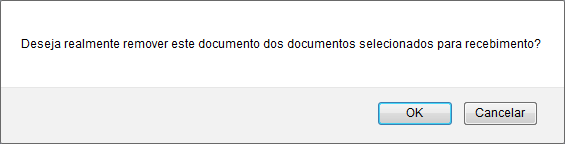Ferramentas do usuário
Tabela de conteúdos
Registrar Recebimento de Documentos
| Sistema | SIPAC |
| Módulo | Protocolo |
| Usuários | Servidores Aptos a Registrar o Recebimento de Protocolo no Sistema da Instituição |
| Perfil | Receber Protocolo |
| Última Atualização | Janeiro de 2020 |
Esta funcionalidade permite registrar, eletronicamente, o recebimento de documentos em sua unidade de lotação.
Para fazer uso desta operação, acesse o SIPAC → Módulos → Protocolo → Documentos → Movimentação → Registrar Recebimento.
O sistema exibirá a tela a seguir, com os campos para a Consulta de Documentos e a lista de Documentos Ainda Não Recebidos em sua unidade de lotação:
Para realizar a busca por um documento específico, informe um ou mais dos seguintes dados:
- Número do Protocolo do documento que deseja consultar;
- Número do Código de Barras do documento;
- Nome do Fornecedor do documento protocolado;
- Origem do documento catalogado, dentre as opções Interna e Externa;
- Código Identificador do documento requerido;
- Número de identificação do documento cujo recebimento pretende registrar;
- Ano do Documento, ou seja, o ano em que ele foi gerado;
- Tipo do Documento, dentre as opções apresentadas pelo sistema;
- Unidade de Origem do documento, isto é, unidade da instituição responsável por sua emissão;
- Período do Documento, ou seja, seu período de vigência. Para isso, insira a data inicial e final do período desejado;
- Período do Cadastro, isto é, período ao qual a data de cadastro do documento está incluída. Para inserir o período desejado, informe sua data de início e término;
- Selecione a opção Todos os Documentos Pendentes de Recebimento para visualizar todos os documentos que foram enviados para a sua unidade de lotação mas que ainda não tiveram seu recebimento registrado no sistema.
Como exemplo, o Ano do Documento: 2015 servirá de base.
No campos Período do Documento e Período do Cadastro para inserir as datas desejadas digite-as ou selecione-as no calendário exibido ao clicar neste ícone  .
.
Vale destacar que os campos Fornecedor e Unidade de Origem disponibilizarão uma lista, cada, após a inserção das primeiras letras referentes ao que se almeja pesquisar neles. Selecione a opção desejada entre as que serão apresentadas.
Caso desista da operação, clique em Cancelar e confirme a desistência na janela que aparecerá, posteriormente. Esta opção será equivalente para todas as páginas que a contenha.
Caso deseje retornar à página inicial do módulo, clique em  . Esta ação será válida em todas as telas que estiver presente.
. Esta ação será válida em todas as telas que estiver presente.
Para prosseguir com a busca, clique em Buscar após preencher os filtros desejados. O sistema, habilmente, atualizará a lista de Documentos Ainda Não Recebidos, passando a exibir apenas os documentos que atendem aos critérios informados.
Colocando a imagem que dá início a este manual em pauta, será permissível visualizar o documento, exibir os detalhes de qualquer um dos protocolos listados, visualizar as leituras destes e registrar o recebimento dos documentos listados. Os tópicos que darão seguimento a este manual explicarão melhor cada uma dessas operações.
Visualizar Documento
Se desejar ter acesso ao documento adicionado ao protocolo, clique neste ícone  na lateral do Protocolo que pretende consultar. Para melhor compreensão, o Protocolo de número 23082.000001/2020-31 foi escolhido para exemplificar.
na lateral do Protocolo que pretende consultar. Para melhor compreensão, o Protocolo de número 23082.000001/2020-31 foi escolhido para exemplificar.
Uma nova janela, de forma análoga a esta, será aberta:
Exibir Detalhes do Documento
Para visualizar os detalhes de um dos documentos listados, clique em seu número de protocolo ou no ícone  ao seu lado. Esta opção será válida para todas as páginas em que for exibida.
ao seu lado. Esta opção será válida para todas as páginas em que for exibida.
Exemplificaremos com o Protocolo:  .
.
A tela a seguir será, prontamente, disponibilizada pelo sistema:
Para sair desta tela, clique no botão  . Esta opção será a mesma para todas as páginas que a fornecerem.
. Esta opção será a mesma para todas as páginas que a fornecerem.
As operações presentes na tela acima encontram-se explicadas no manual Consultar Processo, listado ao final deste mesmo manual, na lista de Manuais Relacionados.
Visualizar Leituras do Documento
Caso deseje visualizar as leituras já realizadas para um dos documentos elencados, clique no ícone  ao seu lado. Utilizaremos, novamente, como exemplo o documento com número de Protocolo: 23082.000001/2020-31.
ao seu lado. Utilizaremos, novamente, como exemplo o documento com número de Protocolo: 23082.000001/2020-31.
O sistema o direcionará para uma outra janela, conforme imagem a seguir:
Registrar Recebimento do Documento
Para registrar no sistema o recebimento de um determinado documento em sua unidade de lotação, selecione o documento desejado, clicando na caixa de seleção localizada ao lado do Protocolo. Como exemplo, selecionaremos, mais uma vez, o Protocolo: 23077.049615/2015-31.
Clique em Continuar para seguir com a operação e, a partir disto, o sistema reproduzirá a seguinte tela:
Caso queira retornar à tela anterior, clique em Voltar.
Se desistir de registrar o recebimento do documento selecionado e desejar removê-lo da lista de Documentos Selecionados para Recebimento, clique no ícone  . A seguinte caixa de diálogo será exposta:
. A seguinte caixa de diálogo será exposta:
Clique em Cancelar caso desista da operação ou em OK para confirmá-la. Optando por confirmar, a mensagem de sucesso a seguir será apresentada no topo da página:
De volta à tela com os Documentos Selecionados para Recebimento, se estiver certo de que selecionou todos os documentos cujo recebimento deseja registrar, clique em Confirmar Recebimento para finalizar a operação. A seguinte tela será, então, explanada:
Se desejar registrar o recebimento de outros documentos, clique no link  e repita a operação.
e repita a operação.
Bom Trabalho!